웹사이트용 로고를 만드는 방법(초보자 가이드)
게시 됨: 2023-09-29귀하의 웹 사이트에 대한 맞춤형 로고를 만들고 싶습니까?
어쩌면 당신은 전문 디자이너를 고용할 여유가 없지만 그래픽 디자인 기술이 그 일을 감당하지 못할까 봐 걱정하고 있습니다. 귀하의 로고는 브랜드 아이덴티티의 매우 중요한 부분입니다. 당신은 그것이 고품질로 보일 뿐만 아니라 브랜드의 정체성과 가치를 전달하기를 원합니다.
이번 글에서는 웹사이트 로고를 만드는 방법을 알려드리겠습니다. 귀하에게 가장 적합한 솔루션을 선택할 수 있도록 다양한 솔루션을 살펴보겠습니다.
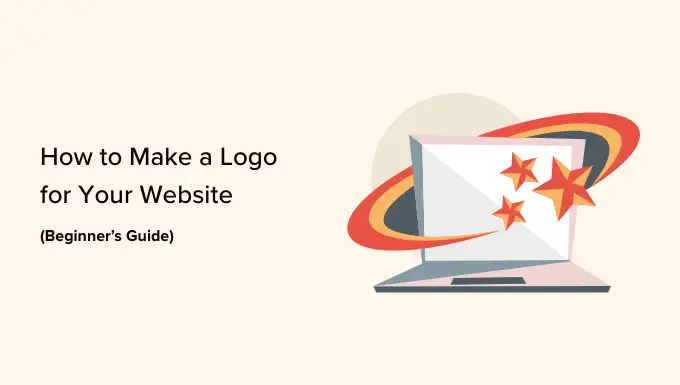
게시물을 쉽게 탐색하려면 아래 링크를 클릭하여 읽고 싶은 섹션으로 바로 이동할 수 있습니다.
웹사이트 로고를 만들어야 하는 이유
전 세계 많은 사람들이 로고를 통해 유명 브랜드를 알아볼 수 있습니다. 전 세계 어디에서나 맥도날드의 상징적인 골든 아치(Golden Arches)를 보면 즉시 브랜드를 알아보고 그곳에 어떤 메뉴가 있을지 알 수 있습니다.
이것이 바로 브랜딩의 힘이며, 로고는 그 명성을 구축하는 데 가장 중요한 역할을 합니다.
블로그를 만들든, 웹사이트를 만들든, 온라인 상점을 시작하든, 고유한 로고를 사용하면 브랜드가 합법적인 것처럼 보입니다. 신뢰와 인지도를 구축하고 비즈니스를 홍보하는 데 도움이 됩니다.
사용자가 온라인 비즈니스 아이디어 작업을 시작하려고 할 때 회사 이름을 생각하는 것부터 시작하여 곧장 로고 디자인으로 넘어가는 경우가 많습니다.
하지만 그렇게 하기 전에 귀하의 브랜드 이름 아이디어가 이미 다른 사람에 의해 등록되지 않았는지 확인해야 합니다. 도메인 이름 가용성을 확인하는 방법에 대한 가이드를 참조하세요.
귀하의 비즈니스 이름 아이디어가 사용 가능하다는 것을 확인한 후에는 다른 사람이 도메인을 사용하지 않도록 도메인을 등록하십시오(저희를 믿으세요. 이런 일은 생각보다 자주 발생합니다).
도메인 이름을 등록한 후에는 로고 디자인을 시작할 수 있습니다. 우리는 초보자를 위한 훌륭한 무료 로고 제작 도구를 제공합니다.
귀하의 웹사이트를 위한 맞춤형 로고를 만드는 팁
웹사이트에 맞는 맞춤형 로고를 만들려면 디자인에 대한 어느 정도의 이해가 필요합니다. 그러나 초보자라면 다음 모범 사례를 따라 로고가 세련되고 전문적으로 보이도록 할 수 있습니다.
- 로고 디자인을 단순하고 깨끗하게 유지하세요. 이렇게 하면 작은 크기에서도 로고가 보기 좋게 보입니다. Facebook이나 Twitter 피드의 프로필 이미지가 얼마나 작은지 생각해 보세요.
- 로고에 투명한 배경을 사용하세요. 이렇게 하면 웹사이트의 흰색 영역뿐만 아니라 어디에나 배치할 수 있습니다.
- 로고에 사용할 수 있는 최고 품질의 파일을 얻으세요. 큰 크기로 보거나 인쇄해도 멋지게 보이길 원합니다. 이를 복사하여 소셜 미디어, 블로그 게시물, 웹사이트 페이지용으로 더 작은 버전을 만들 수 있습니다.
- 로고에 브랜드 및 웹사이트 색상을 사용하면 웹사이트의 나머지 부분과 조화를 이룰 수 있습니다.
기업에서 일반적으로 사용하는 다양한 유형의 로고 디자인이 있습니다. 자신만의 로고를 만들 때 이들 중 일부를 실험해 볼 수 있습니다.
워드마크 로고

워드마크 로고는 독특한 텍스트 전용 로고입니다. 특정 글꼴과 색상으로 설정된 고유한 브랜드 이름은 훌륭한 로고타입을 만들 수 있습니다.
WordPress 웹사이트용 사용자 정의 로고를 직접 만드는 경우 이 방법은 간단하고 간단하므로 훌륭한 옵션입니다.
화보 마크 로고

화보마크는 일반적으로 조직을 표현하기 위해 일러스트레이션이나 아이콘을 사용한 브랜드 이미지입니다.
이러한 종류의 로고로 유명한 예로는 Apple, Nike, Audi 등이 있습니다.
둘 다의 조합

이러한 유형의 로고는 주변에서 볼 수 있는 가장 일반적인 로고입니다. 상징적인 레이아웃으로 표현된 단어나 문자를 결합합니다.
이러한 로고의 유명한 예로는 Dell, Pizza Hut, Doritos 등이 있습니다.
로고에 적합한 스타일 선택
자신만의 로고를 만드는 경우 먼저 디자인 기술에 대해 현실적이어야 합니다. 워드마크를 사용하는 것은 매우 간단해 보일 수 있지만 필요한 경우 로고를 상표로 쉽게 등록할 수 있도록 고유해야 합니다.
로고로 사용할 아이콘을 그릴 수도 있습니다. 그러나 브랜드 이미지에 대한 독특한 아이디어를 생각해내기 위해서는 강력한 디자인 기술이 필요합니다.
우리 브랜드의 경우 워드마크와 아이콘을 조합하여 사용합니다. 예를 들어, 자매회사인 OptinMonster의 로고에는 워드마크에 마스코트가 있습니다.

(디자이너를 고용하지 않고도) 전문적인 느낌의 웹사이트 로고를 만드는 몇 가지 방법을 살펴보겠습니다.
1. 맞춤형 브랜드를 활용한 로고 만들기(맞춤 제작에 가장 적합)
Tailor Brands의 로고 메이커는 사용하기 쉽고 간단합니다. 또한 웹 사이트에 대한 사용자 정의 로고를 만들 때 다양한 사용자 정의 옵션에 액세스할 수 있습니다.
최고의 로고 메이커 중 하나이며 무료로 사용할 수 있습니다. 그러나 완성된 로고를 다운로드하려면 비용을 지불해야 합니다. 지불할 수 있는 최소 금액은 1개월에 $9.99입니다.
시작하려면 Tailor Brands Logo Maker로 이동하여 회사 이름을 입력하세요. 그런 다음 '시작하기' 버튼을 클릭하세요.
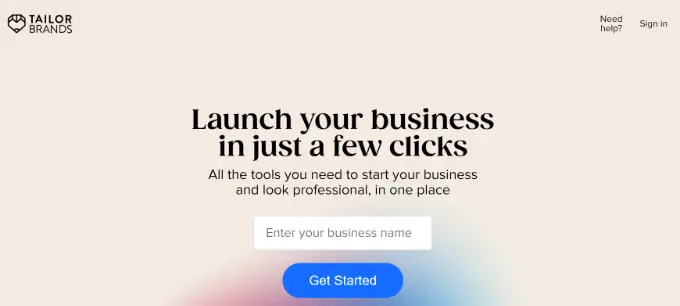
다음으로 Tailor Brands는 일련의 질문을 하는 로고 빌더를 출시할 예정입니다.
먼저, 귀하의 브랜드가 제공하는 제품을 선택해야 합니다. 예를 들어, 귀하의 브랜드는 실제 상품, 서비스, 기술 및 소프트웨어, 원본 콘텐츠 또는 기타 제품을 판매하고 있습니까?
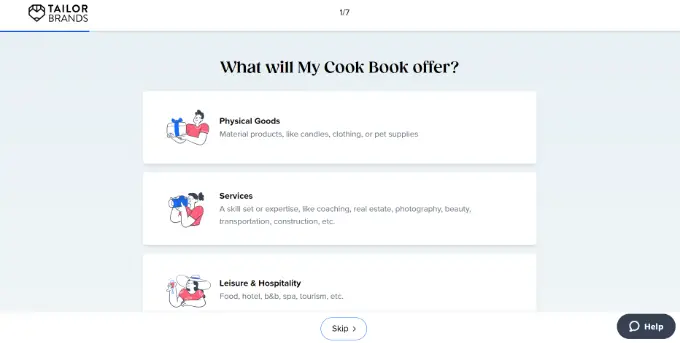
간단히 옵션을 선택하고 다음 단계로 이동하세요.
그런 다음, 귀하의 업종에 대한 몇 가지 세부정보를 입력해야 합니다. 드롭다운 메뉴에서 업종을 선택하고 귀하의 비즈니스에 대해 간략하게 설명하는 것부터 시작하세요.
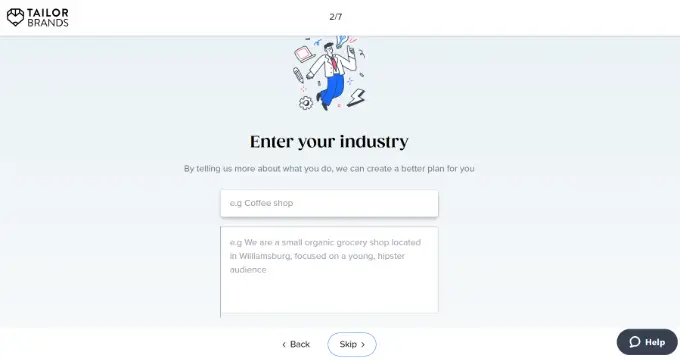
다음으로 Tailor Brands에서는 귀하가 사업을 시작하게 된 가장 큰 동기가 무엇인지 물어볼 것입니다.
옵션에서 선택하고 세부정보를 추가할 수 있습니다.
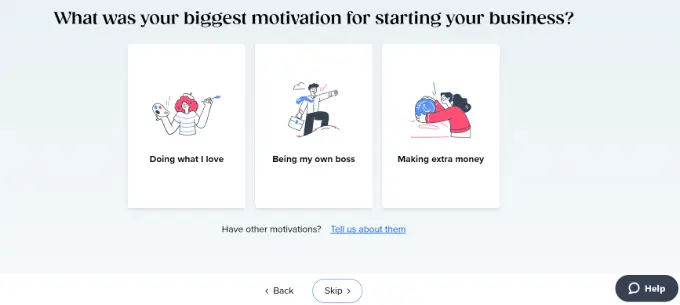
그런 다음 귀하의 웹사이트나 브랜드가 현재 어느 단계에 있는지 선택해야 합니다.
예를 들어, 단지 아이디어일 뿐이고 출시 준비 중이거나 이미 사업을 진행 중입니까?
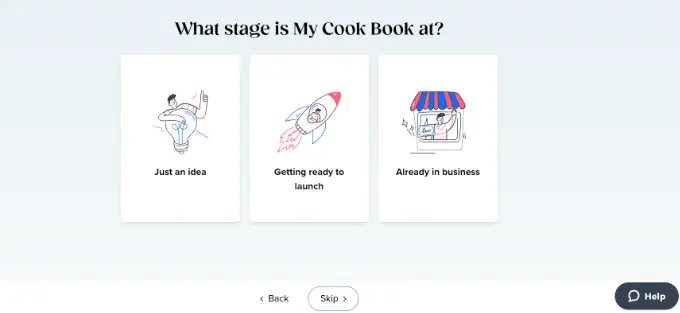
다음 단계에서는 집중하고 싶은 서비스를 선택할 수 있습니다.
계속해서 '로고 및 브랜딩' 옵션을 선택하세요.
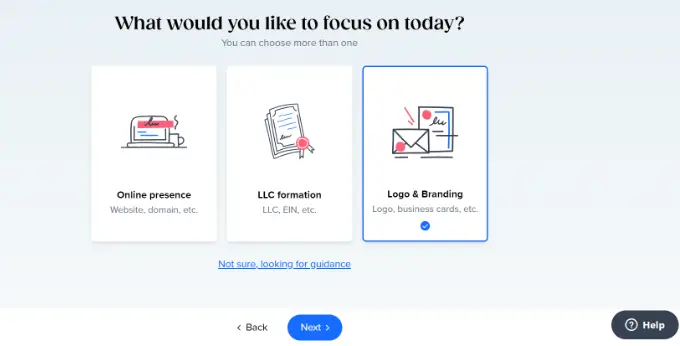
그런 다음 브랜드에 필요한 것을 선택해야 합니다.
'로고' 옵션을 선택하기만 하면 됩니다.
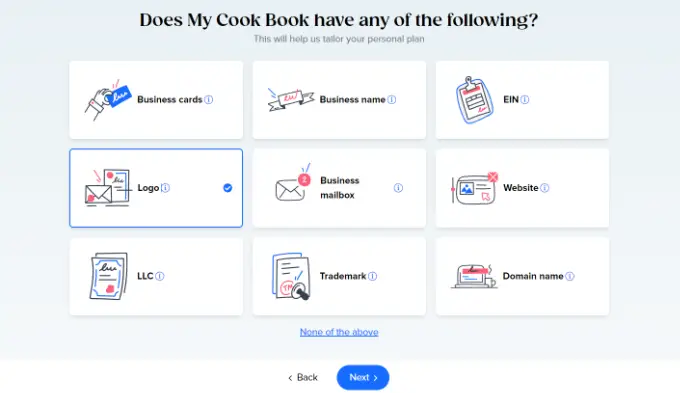
다음으로, Tailor Brands를 어떻게 발견했는지 선택해야 합니다.
원하는 옵션을 선택하거나 하단의 '건너뛰기' 버튼을 클릭하면 됩니다.
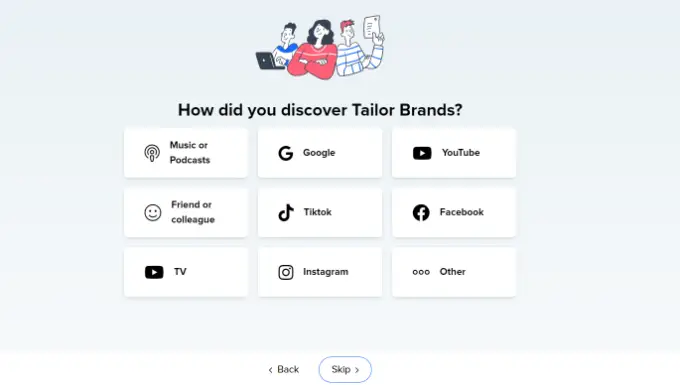
이제 Tailor Brands가 정보를 처리하고 맞춤형 로고를 생성할 수 있는 옵션을 표시합니다.
계속해서 '만들기' 버튼을 클릭하세요.
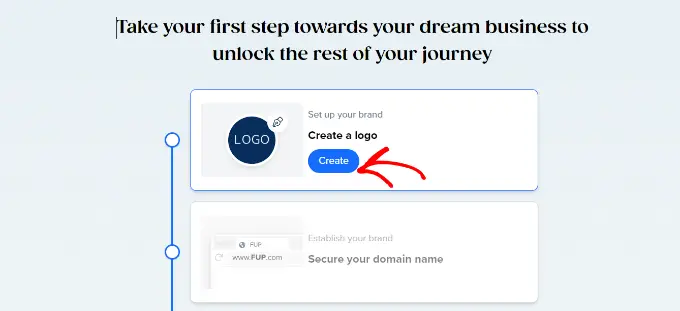
다음으로 무료 계정을 등록해야 합니다.
Facebook이나 Google 계정을 사용하거나 간단히 이메일 주소와 비밀번호를 입력하여 시작할 수 있습니다.
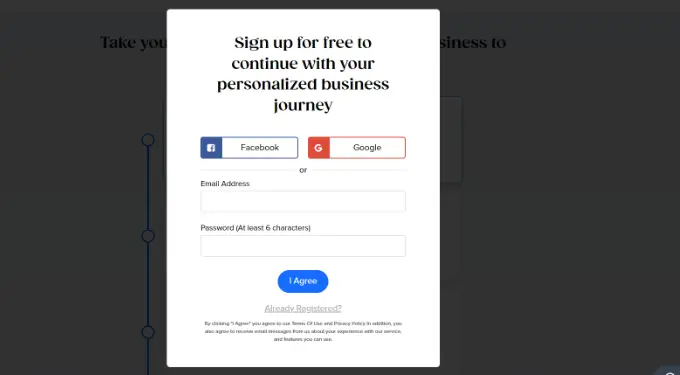
계정을 만든 후 새 로고를 만들 수 있습니다.
먼저 만들고 싶은 로고 유형을 선택해야 합니다. Tailor Brands를 사용하면 아이콘 기반, 이름 기반 또는 이니셜 기반 로고를 선택할 수 있습니다.
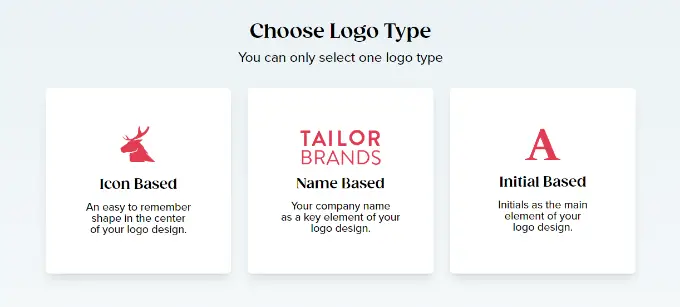
옵션은 하나만 선택할 수 있지만, 다른 가능성을 시험해 보고 싶다면 언제든지 로고 메이커를 다시 시작할 수 있습니다.
여기에서 '아이콘 기반'을 선택하면 다음 화면에서 아이콘 유형을 선택하라는 메시지가 표시됩니다. 기하학적 모양을 선택하거나 아이콘을 검색할 수 있습니다.
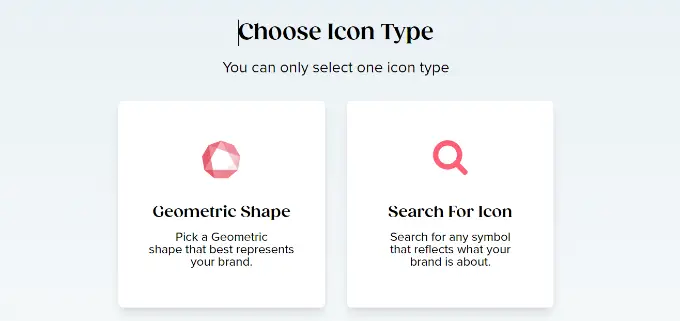
이 튜토리얼에서는 '아이콘 검색' 옵션을 선택하겠습니다.
다음으로 로고 아이콘을 최대 5개까지 선택할 수 있습니다. 상단에는 다양한 아이콘을 검색할 수 있는 옵션도 있습니다.
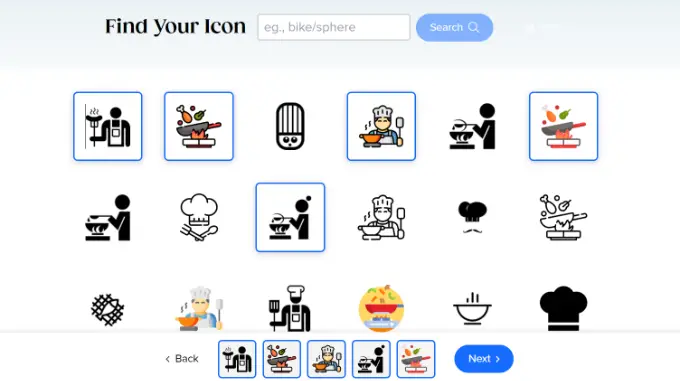
다 하셨으면 하단의 '다음' 버튼을 클릭하시면 됩니다.
그런 다음 로고에 대해 3가지 스타일을 선택해야 합니다.
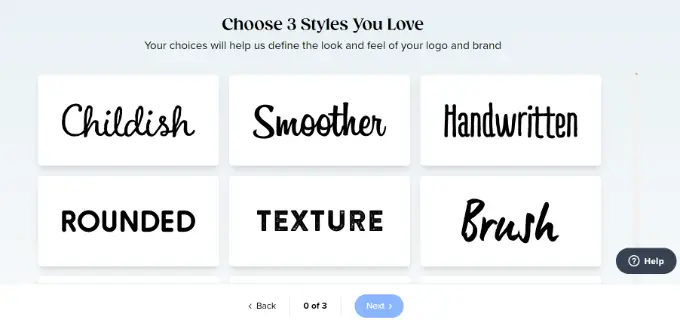
마음에 드는 스타일을 선택한 후 '다음' 버튼을 클릭하세요.
이 과정을 완료하면 로고가 생성되는 동안 짧은 애니메이션이 표시됩니다.
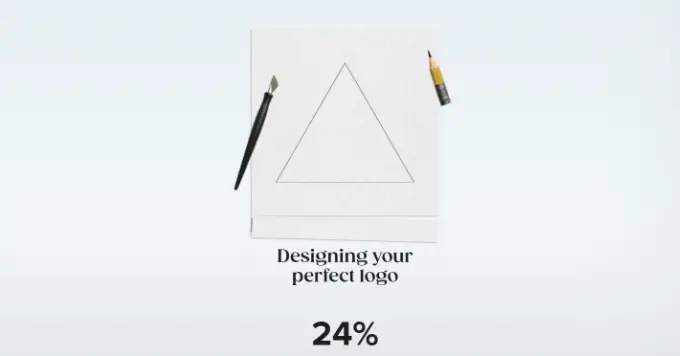
다음으로 로고를 볼 수 있습니다.
'좋아요'를 클릭하면 가격 계획으로 이동하고, '사용자 정의'를 클릭하면 편집을 시작할 수 있습니다. 또는 왼쪽 메뉴를 아래로 스크롤하면 더 많은 로고 옵션을 볼 수 있습니다.
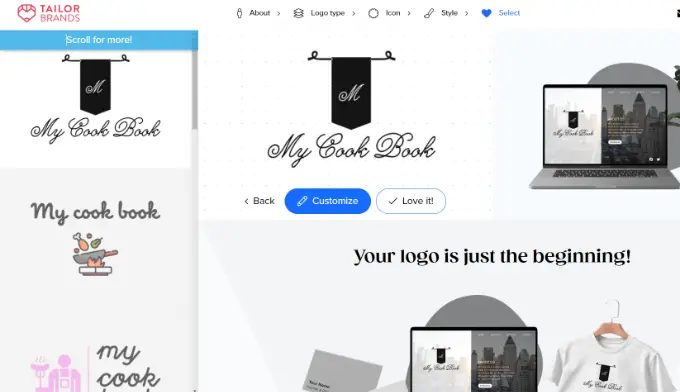
로고를 사용자 정의하기로 선택한 경우 다양한 스타일, 글꼴, 레이아웃 등을 선택할 수 있습니다.

다른 옵션을 선택하면 오른쪽에 로고가 업데이트됩니다.
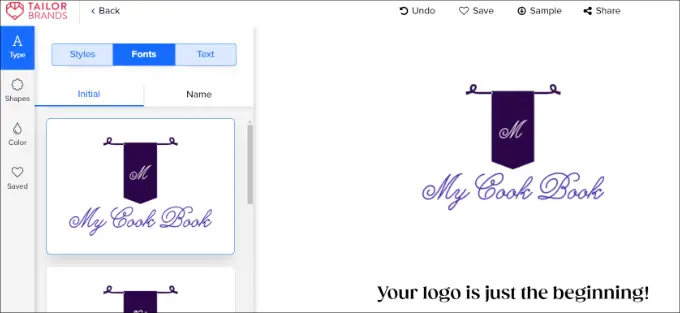
색상 팔레트를 변경하고 로고 모양을 편집하는 옵션도 있습니다.
로고가 만족스러우면 '마침' 버튼을 클릭하세요.
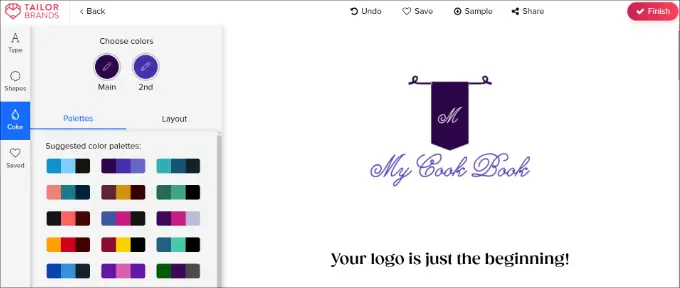
이제 로고 디자인을 검토할 수 있는 작은 창이 열립니다.
계속해서 '완료' 버튼을 클릭하세요.
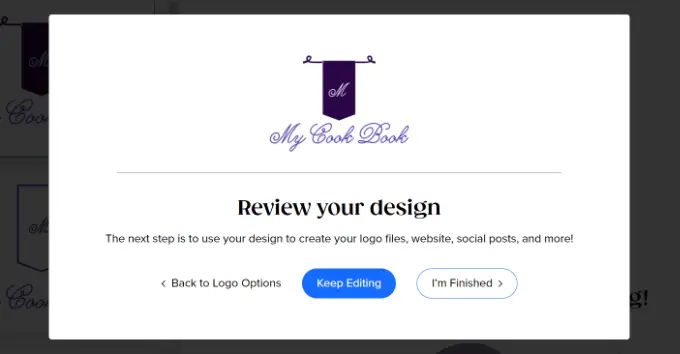
로고가 준비되면 다음 화면에 다운로드 옵션이 표시됩니다.
'다운로드' 버튼을 클릭하시면 됩니다.
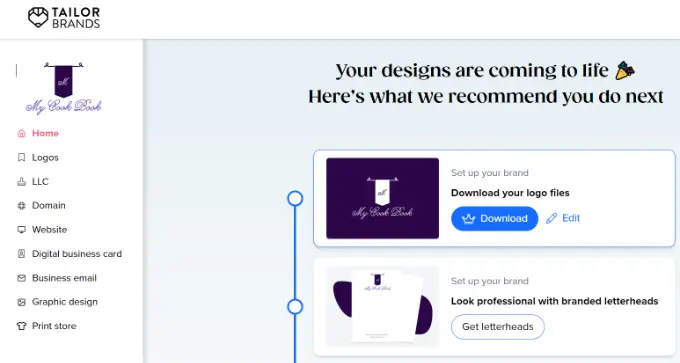
다음으로, 로고를 다운로드하려면 프리미엄 플랜으로 업그레이드하라는 팝업이 표시됩니다.
'업그레이드' 버튼을 클릭하면 가격 페이지로 이동하며 다양한 가격 플랜이 표시됩니다.
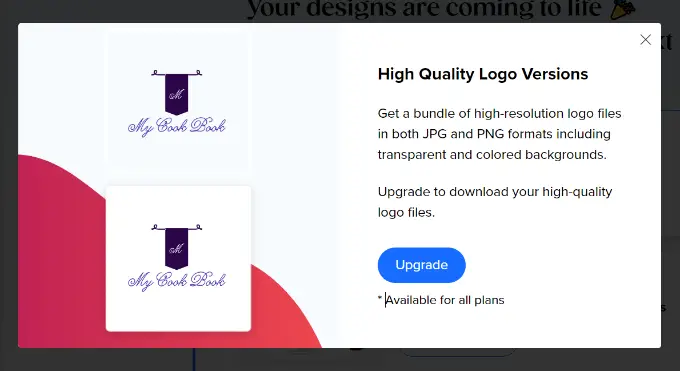
이 플랜을 통해 로고뿐만 아니라 그래픽 디자인 및 웹 사이트 제작 도구에도 액세스할 수 있습니다. 스톡 사진과 같은 정보에 액세스하려는 경우 좋은 옵션이 될 수 있습니다.
로고만 원하시는 경우 '1개월' 탭을 클릭하신 후 '기본' 요금제를 선택하시면 됩니다. 로고를 보관하려면 한 번만 결제하면 됩니다. 그 후 바로 계획을 취소할 수 있습니다.
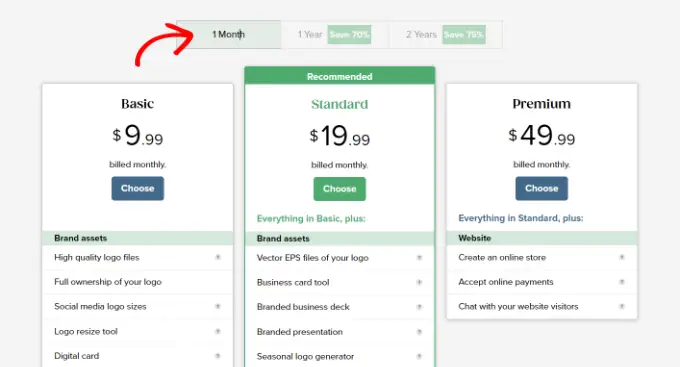
2. Looka를 사용하여 사이트에 대한 사용자 정의 로고 만들기(빠르고 쉬움)
Looka는 디자인 기술 없이도 로고를 만들 수 있는 빠르고 쉬운 온라인 그래픽 디자인 도구입니다. 이전에는 로고조이(Logojoy)로 알려졌습니다.
Tailor Brands와 마찬가지로 Looka 도구는 무료로 사용할 수 있지만 로고를 다운로드하려면 비용을 지불해야 합니다. 가격은 $20부터 시작됩니다. Tailor Brands와 동일한 수준의 개인화를 얻을 수는 없지만 맞춤형 로고를 만들기 위한 훌륭한 대안입니다.
시작하려면 Looka 웹사이트를 방문하여 검색창에 회사 이름을 입력하세요.
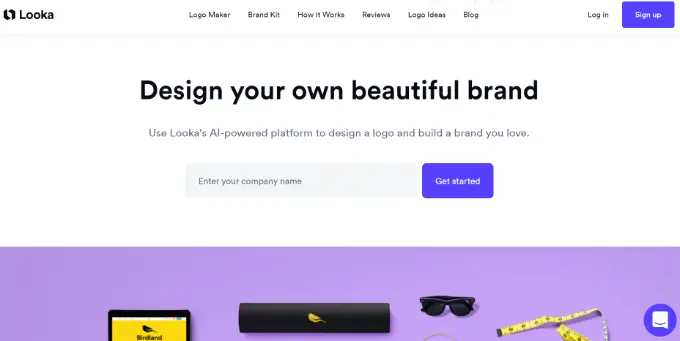
완료되면 '시작하기' 버튼을 클릭하세요.
다음으로 드롭다운 메뉴에서 업종을 선택해야 합니다.
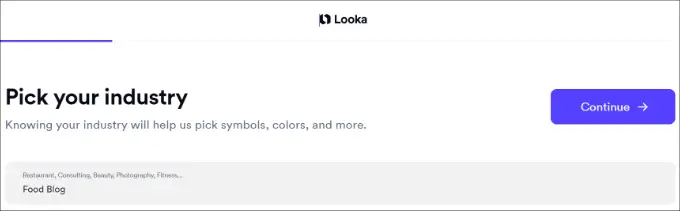
다음 단계로 넘어가려면 '계속' 버튼을 클릭하는 것을 잊지 마세요.
그러면 자동으로 생성된 여러 로고가 표시됩니다.
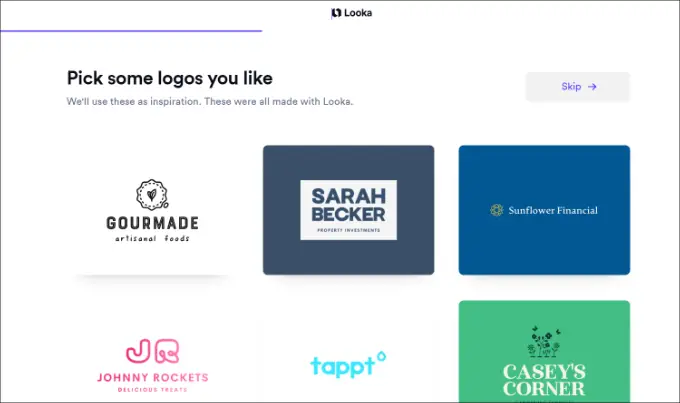
영감을 얻기 위해 마음에 드는 몇 가지 로고를 선택하세요.
다음으로, 마음에 드는 색상을 선택해야 합니다. 최대 3가지 색상을 선택한 후 '계속' 버튼을 클릭하세요.
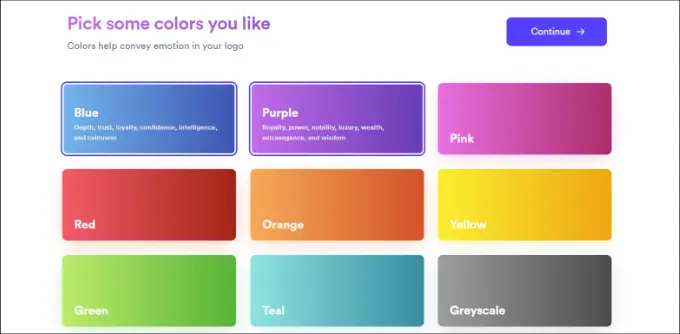
그 후 Looka는 회사와 슬로건(선택 사항)을 입력하라는 메시지를 표시합니다.
해당 정보를 입력하신 후 '계속' 버튼을 클릭하세요.
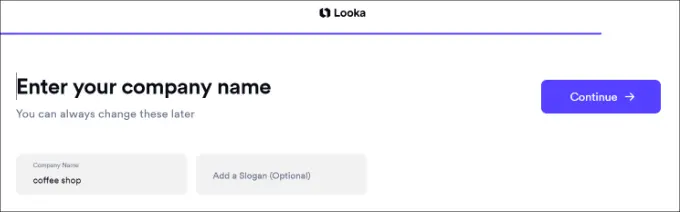
다음 단계에서는 로고에 대한 일부 기호 유형을 선택해야 합니다.
예를 들어, 우리는 음식 블로그 로고에 다양한 음식 관련 기호를 선택했습니다.
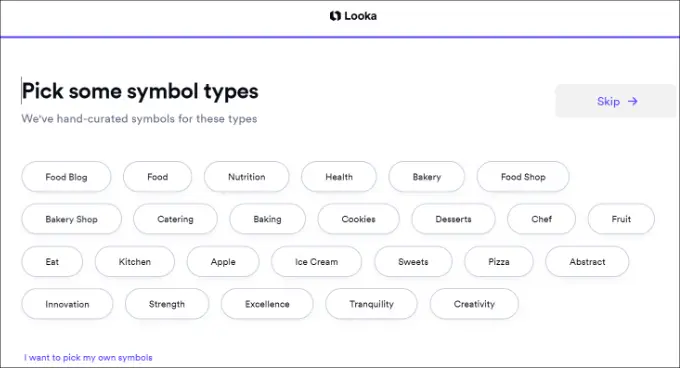
이제 Looka가 로고 생성을 시작합니다.
그러면 웹사이트에 사용할 수 있는 다양한 변형이 표시됩니다. 추가로 사용자 정의하려면 로고를 선택하기만 하면 됩니다.
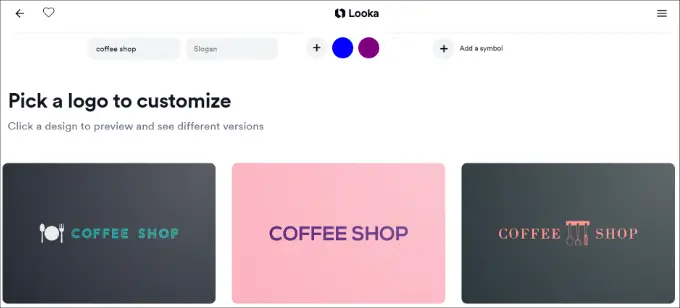
그 후에는 Looka에서 제공하는 로고 빌더가 표시됩니다.
드래그 앤 드롭 로고 편집기를 사용하면 글꼴 크기 조정, 투명한 배경 선택, 글꼴 모음 변경, 아이콘 추가 또는 변경 등의 작업을 수행할 수 있습니다.
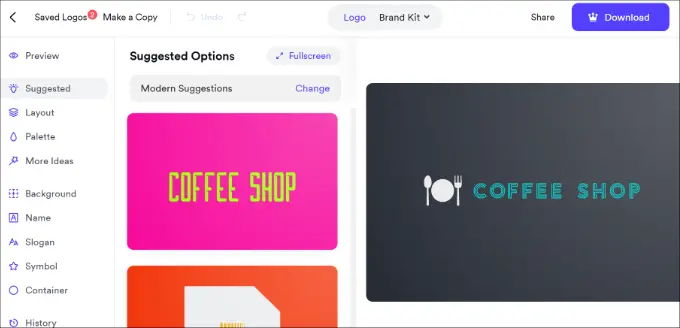
원하는 만큼 자유롭게 디자인을 편집하고 동료들과 공유하여 두 번째 의견을 얻으세요. 만족스러우면 오른쪽 상단에 있는 '다운로드' 버튼을 클릭하여 로고를 구매하고 다운로드하세요.
로고의 투명한 버전을 원한다면 프리미엄 플랜에 65달러를 지불해야 합니다.
3. Shopify의 Hatchful을 사용하여 사용자 정의 로고 만들기(무료)
Shopify는 인기 있는 전자상거래 플랫폼입니다. 또한 Hatchful이라는 무료 로고 제작 도구도 제공합니다. 디자인 기술 없이도 웹 사이트에 대한 아름다운 로고를 쉽게 만들 수 있습니다.
Tailor Brands 및 Looka와 달리 로고를 무료로 다운로드할 수 있습니다. 또한 다양한 사용자 정의 옵션을 제공하며 로고 생성 과정을 단계별로 안내합니다.
먼저 Shopify Hatchful 페이지를 방문하여 '시작하기' 버튼을 클릭해야 합니다.
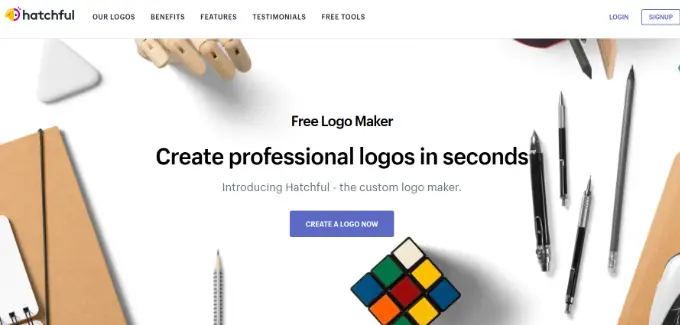
다음으로 사업 유형을 선택해야 합니다.
정확히 일치하는 항목을 찾을 수 없는 경우 가장 가까운 일치 항목을 사용하세요.
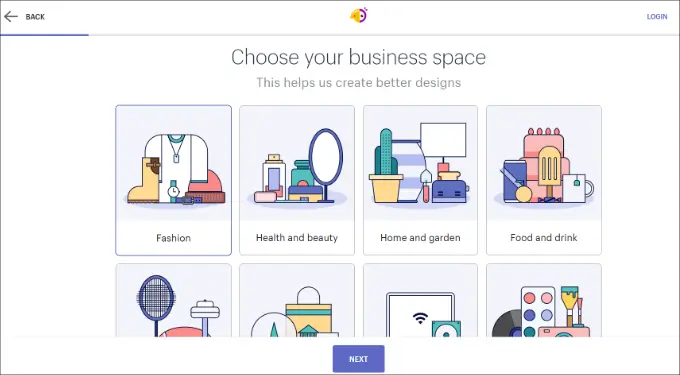
그 후 Hatchful은 로고의 시각적 스타일을 선택하도록 요청합니다.
비즈니스 웹사이트의 스타일, 디자인, 업종에 맞는 스타일을 선택해야 합니다.
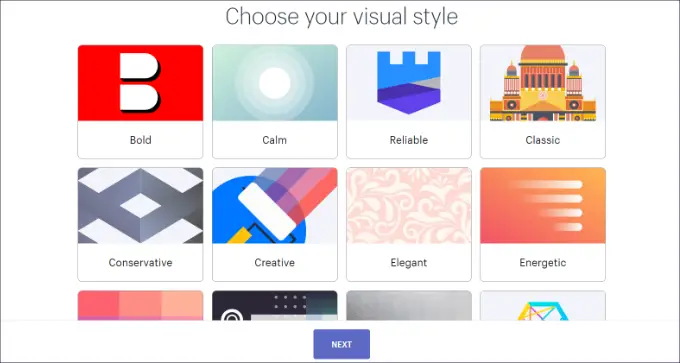
다음으로 업체명과 슬로건(선택사항)을 입력하세요.
원한다면 이 단계를 건너뛰고 계속 진행할 수 있습니다.
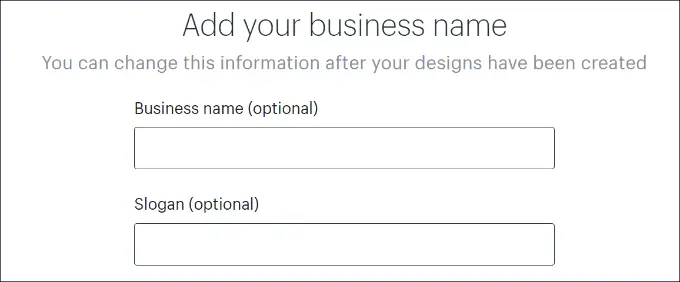
그런 다음 로고를 사용할 위치를 선택하라는 메시지가 표시됩니다.
계속하려면 '온라인 상점 또는 웹사이트' 옵션을 선택하세요.
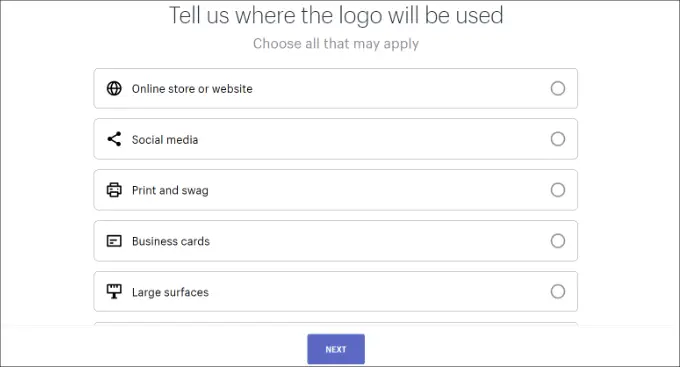
마지막으로 마법사는 답변을 분석하고 선택할 수 있는 여러 로고 샘플을 보여줍니다.
이러한 로고 중 하나를 선택하여 추가로 편집할 수 있습니다.
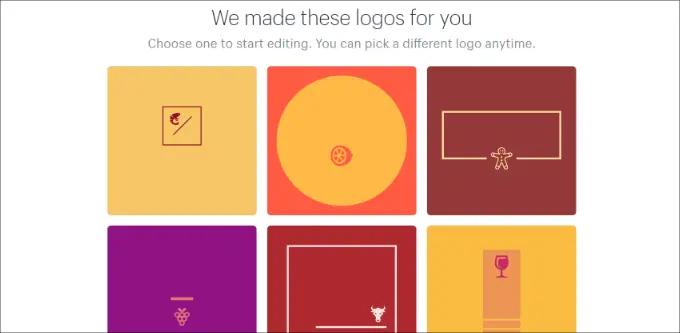
이렇게 하면 왼쪽 열에 편집 도구를 사용하여 로고의 실시간 미리 보기를 볼 수 있는 간단한 로고 편집기가 시작됩니다.
텍스트를 편집하고, 아이콘을 추가하고, 기호를 추가하고, 배경을 변경할 수 있습니다.
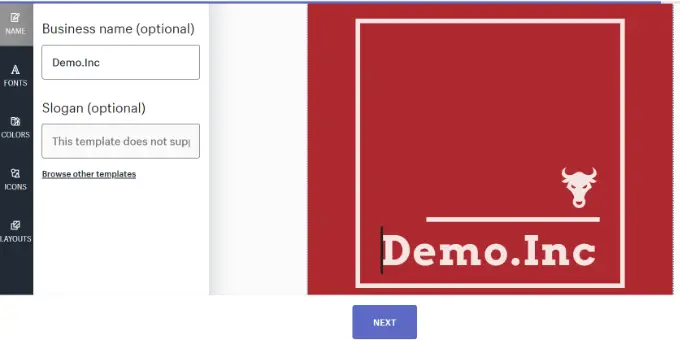
디자인이 만족스러우면 '다음' 버튼을 클릭하여 로고 파일을 다운로드할 수 있습니다.
무료 계정을 생성하라는 메시지가 표시되며 로고 파일이 이메일 주소로 전송됩니다. zip 파일에는 로고뿐만 아니라 파비콘이나 사이트 아이콘, 소셜 미디어 프로필의 표지 이미지도 포함됩니다.
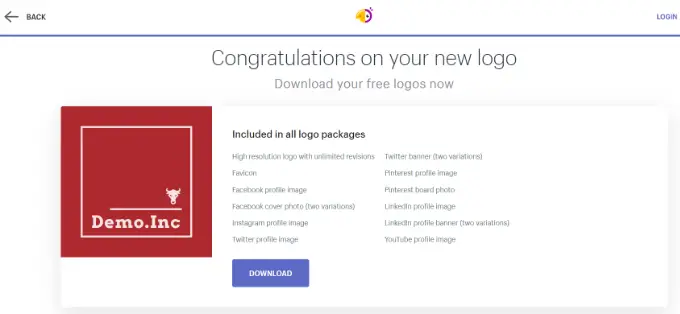
보너스: 귀하의 웹사이트 로고를 만들 사람을 고용하세요
이 튜토리얼에서 다룬 온라인 로고 제작 도구는 초보자를 위해 특별히 제작되었습니다. 이러한 도구를 사용하면 웹 사이트에 대한 간단하고 우아한 로고를 만들 수 있지만 여전히 디자인 선택이 제한되어 있습니다.
여유가 있다면 가장 좋은 방법은 전문 그래픽 디자이너를 고용하여 웹사이트 로고를 만드는 것입니다. 프리랜서 디자이너를 찾을 수 있는 곳은 여러 곳입니다.
예를 들어, 인기 있는 온라인 취업 시장을 이용해 로고 디자이너를 고용할 수 있습니다.
이 웹사이트에는 그래픽 디자인 서비스를 제공하는 수천 명의 사람들이 있습니다. 해당 직무에 적합한 사람을 어떻게 선택합니까?
이러한 모범 사례를 따르면 귀하의 비즈니스를 위한 로고를 만들기에 완벽한 후보자를 찾는 데 도움이 될 수 있습니다.
- 디자이너 프로필에서 평점, 리뷰, 완료된 작업 수를 찾아보세요. 이는 이전 고객에게 제공된 고품질 서비스를 나타내는 좋은 지표입니다.
- 특정 디자인 요구 사항에 대해 디자이너에게 자세한 개요를 제공하십시오.
- 로고 가격을 직접 설정하세요. 하지만 독특하고 창의적인 디자인은 일반 로고보다 비용이 더 많이 든다는 점을 명심하세요.
- 원본 소스 파일을 벡터 파일 형식으로 가져왔는지 확인하세요. 이렇게 하면 나중에 명함, 포스터, 티셔츠 등과 같은 다른 위치에서 로고 크기를 조정하거나 재사용할 수 있습니다.
이 기사가 귀하의 웹사이트에 로고를 만드는 방법을 배우는 데 도움이 되었기를 바랍니다. 또한 비즈니스 이메일에 인증된 로고를 추가하는 방법에 대한 가이드와 웹사이트 디자인을 개선하기 위한 최고의 WordPress 타이포그래피 플러그인에 대한 전문가의 추천을 확인하고 싶을 수도 있습니다.
이 기사가 마음에 드셨다면 WordPress 비디오 튜토리얼을 볼 수 있는 YouTube 채널을 구독해 주세요. 트위터와 페이스북에서도 우리를 찾을 수 있습니다.
